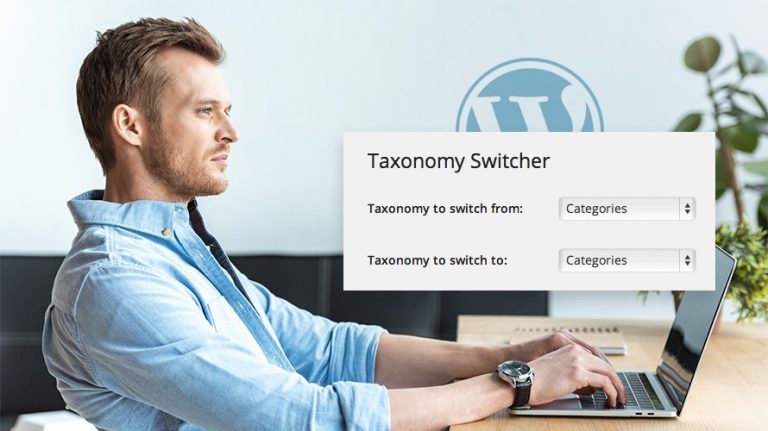
La gestion des catégories et des taxonomies dans WordPress est un aspect essentiel pour organiser efficacement votre contenu 🗂️. Mais que faites-vous si vous souhaitez plus de flexibilité ou si vos besoins évoluent 🔄? La conversion des catégories standard en taxonomies personnalisées peut être la solution 🛠️. Cela vous permet d’adapter votre structure de contenu à vos besoins spécifiques, offrant ainsi une expérience plus riche et personnalisée à vos lecteurs 📚. Dans cet article, nous allons explorer le processus de conversion des catégories WordPress en taxonomies personnalisées, en détaillant les étapes et les outils nécessaires pour réaliser cette transformation. Que vous soyez un débutant ou un utilisateur expérimenté, ce guide vous aidera à comprendre comment tirer le meilleur parti de vos catégories et taxonomies dans WordPress.
Objectif
L’objectif de cet article 👇est de guider les utilisateurs de WordPress, qu’ils soient débutants ou expérimentés, à travers le processus de conversion des catégories standard en taxonomies personnalisées. Nous aborderons les raisons pour lesquelles une telle conversion 🔁 pourrait être nécessaire, les étapes à suivre et les outils qui peuvent faciliter cette transition. À la fin de cet article, 👇vous serez équipé des connaissances requises pour repenser et restructurer la manière dont votre contenu est classé et organisé.
Une solution clés en main pour créer un site WordPress ?
LWS vous conseille sa formule d’hébergement WordPress en promotion à -20% (offre à partir de 3,99€ par mois au lieu de 4,99 €). Non seulement les performances sont au rendez-vous mais vous profitez en plus d’un support exceptionnel.
Prérequis
Afin de mettre en pratique la conversion de catégories en taxonomies personnalisées, vous devez vous assurer d’avoir un site WordPress qui fonctionne correctement. Vous devez également avoir la possibilité de vous connecter à l’espace d’administration de votre site avec les droits d’administrateur.
Pourquoi convertir des catégories WordPress en taxonomies personnalisées ?

Dans WordPress, les catégories et les taxonomies personnalisées offrent des moyens de classer et d’organiser le contenu. Il y a plusieurs scénarios dans lesquels il pourrait être judicieux de convertir des catégories en taxonomies personnalisées.
Si vous trouvez que votre site a des catégories trop générales qui gagneraient à être subdivisées, alors une taxonomie personnalisée peut être appropriée. Par exemple, un site sur les films pourrait avoir des catégories pour les genres, mais pourrait aussi bénéficier d’une taxonomie personnalisée pour les réalisateurs.
Vous pourriez aussi envisager une taxonomie personnalisée si vous exploitez un type de contenu personnalisé. Par exemple, pour un site Web listant des propriétés immobilières, vous pourriez avoir un type de contenu personnalisé pour “Propriétés“, et des taxonomies personnalisées pour “Types de propriétés“, “Emplacement” et “Agent“.
Besoin d’un hébergement WordPress rapide et de qualité ?
LWS vous conseille sa formule d’hébergement WordPress en promotion à -20% (offre à partir de 3,99€ par mois au lieu de 4,99 €). Non seulement les performances sont au rendez-vous mais vous profitez en plus d’un support exceptionnel.
Un autre scénario est lorsque vous souhaitez offrir une expérience utilisateur améliorée. Avec des taxonomies personnalisées, vous pouvez créer des filtres de recherche plus spécifiques, ce qui facilite la navigation et la recherche pour vos visiteurs.
Enfin, si vous trouvez que vous utilisez des étiquettes (tags) ou des catégories d’une manière qui semble désordonnée ou qui ne suit pas une structure logique, c’est peut-être le signe qu’une taxonomie personnalisée est nécessaire.
Mais, quelles que soient les raisons qui vous motivent, le processus de conversion des catégories en taxonomies personnalisées est très simple. Nous allons vous montrer comment faire juste dans la partie suivante de cet article.
Comment convertir des catégories WordPress en taxonomies personnalisées ?
Nous allons vous guider à travers le processus de conversion des catégories en taxonomies personnalisées. Et la manière la plus facile de procéder exige de passer par le billet d’une extension dédiée. La plupart de plugins de cette catégorie sont si simples à configurer que vous n’aurez pas besoin de compétences techniques spécifiques pour vous lancer.
Étape 1 : créer une taxonomie personnalisée
La première étape consiste à créer une taxonomie personnalisée sur votre site. Si vous en avez déjà une, sur votre site, vous pouvez sauter cette étape. Et si cela n’est pas le cas, nous vous invitons à installer le plugin Custom Post Type UI (CPT UI) ou son alternative Pods – Custom Content Types and Fields.
Les deux solutions constituent une approche moins technique pour créer des taxonomies personnalisées sur votre site sans l’affecter. Mais si vous êtes à l’aise avec la programmation, vous pouvez utiliser l’extrait de code ci-dessous dans le fichier functions.php pour créer une taxonomie personnalisée.
function ma_taxonomie_personnalisée_init() {
register_taxonomy(
'ma_taxonomie',
'post',
array(
'label' => 'Ma Taxonomie',
'rewrite' => array('slug' => 'ma_taxonomie'),
'hierarchical' => true,
)
);
}
add_action('init', 'ma_taxonomie_personnalisée_init');
N’oubliez pas de remplacer ma_taxonomie_personnalisée par le nom de votre propre taxonomie avant d’ajouter ce code à votre site. Vous pouvez également suivre en détail toute la procédure de création de taxonomie personnalisée, lisez notre guide : comment créer un Custom Post Type sur WordPress ?
Étape 2 : installer le plugin Taxonomy Switcher sur votre site
Taxonomy Switcher est le plugin que vous devez installer pour convertir vos catégories en taxonomies personnalisées. Cependant, ce n’est pas la seule solution dont vous disposez pour convertir vos catégories. Vous pouvez utiliser aussi l’extension Term Management Tools.
Pour commencer, rendez-vous dans la section « Extensions › ajouter ». Dans le référentiel de plugins WordPress ou vous serez redirigé, vous devez rechercher et installer l’extension Taxonomy Switcher.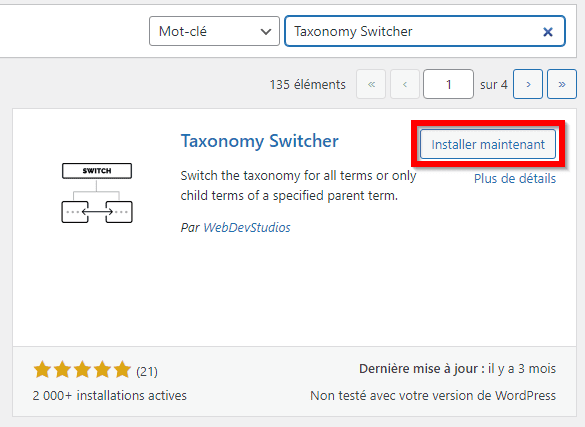
Une fois que l’extension est installée sur votre site, rendez-vous dans la section « Outils › Taxonomy Switcher ».
Vous serez redirigé vers une nouvelle interface. Sélectionnez l’option « Catégories » pour le menu déroulant « Taxonomy to switch from ».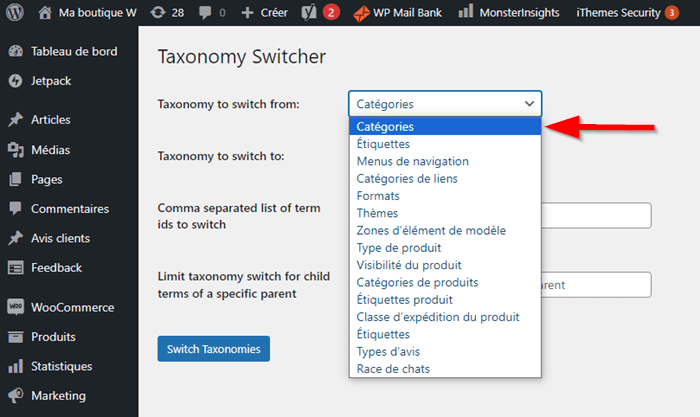 Pour le menu déroulant « Taxonomy to switch to », sélectionnez la taxonomie personnalisée vers laquelle vous souhaitez que les catégories se transforment. Pour notre exemple, nous allons convertir des catégories classant les types de chats en une taxonomie personnalisée appelée « Race de chats ».
Pour le menu déroulant « Taxonomy to switch to », sélectionnez la taxonomie personnalisée vers laquelle vous souhaitez que les catégories se transforment. Pour notre exemple, nous allons convertir des catégories classant les types de chats en une taxonomie personnalisée appelée « Race de chats ».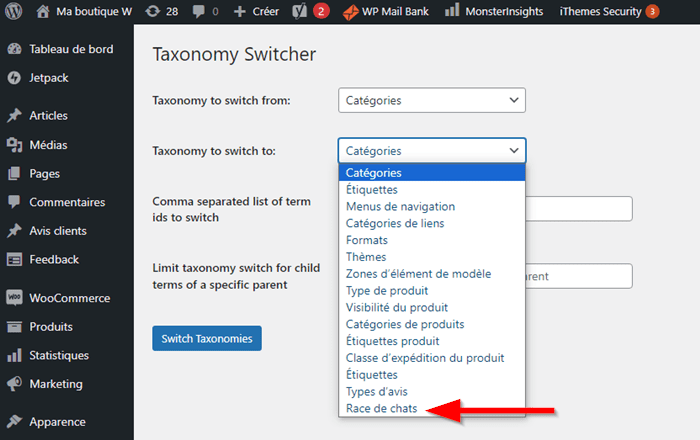
Si vous ne souhaitez pas convertir toutes les catégories en taxonomie personnalisée, devez ajouter l’ID de celles qui doivent être converties dans le champ prévu.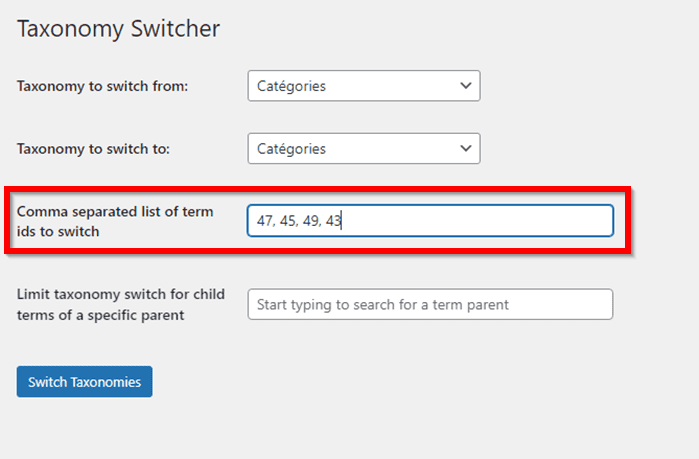 Pour connaître l’ID d’une catégorie spécifique, vous devez la survoler avec votre curseur et repérer l’ID dans le lien qui s’affiche en bas de la page.
Pour connaître l’ID d’une catégorie spécifique, vous devez la survoler avec votre curseur et repérer l’ID dans le lien qui s’affiche en bas de la page. 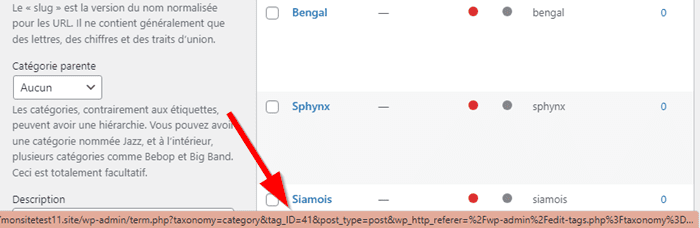
De plus, si vous envisagez de convertir uniquement les catégories parent, vous pouvez les mentionner dans le champ « Limit taxonomy switch for child terms of a specific parent ».
Une fois que vous avez terminé, cliquez sur le bouton « Switch taxonomies ».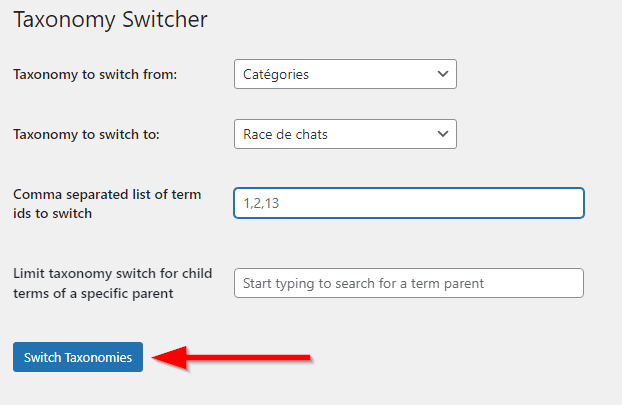
Accédez ensuite à la taxonomie personnalisée depuis la section « Articles ». Pour notre exemple, ce sera “Race de chats”.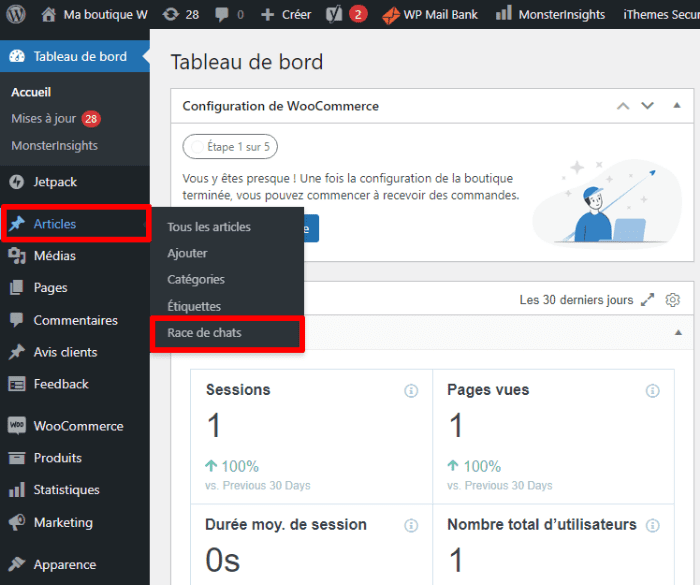
Vous serez redirigé vers une nouvelle interface où vous pouvez commencer à ajouter des taxonomies. Vous pouvez retrouver toutes les taxonomies créées juste à côté.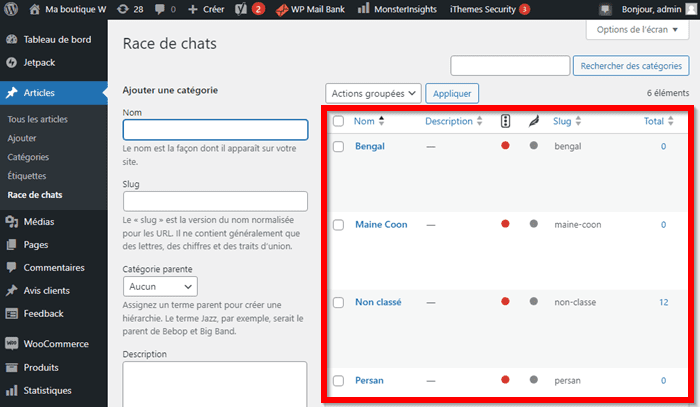
Pour vérifier la réussite du processus, vous pouvez accéder à votre éditeur de contenus, vous retrouverez un nouveau bloc dédié à votre taxonomie personnalisée.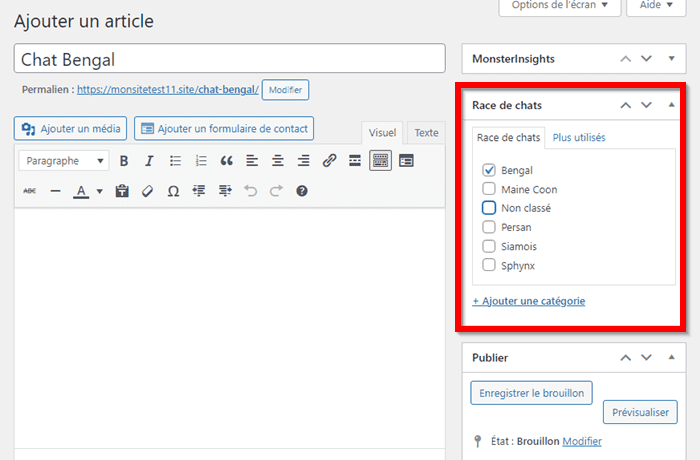 Si votre taxonomie s’affiche dans l’éditeur, alors tout s’est déroulé comme prévu.
Si votre taxonomie s’affiche dans l’éditeur, alors tout s’est déroulé comme prévu.
Étape 3 : configurer des redirections
La dernière étape consiste à créer des redirections. S’il s’agit d’un nouveau site, vous n’avez rien à craindre. Pour un site déjà en production, vous devez mettre en place des redirections pour la page des archives de catégories pour éviter les erreurs 404.
Pour cela, vous devez installer le plugin « Redirection ».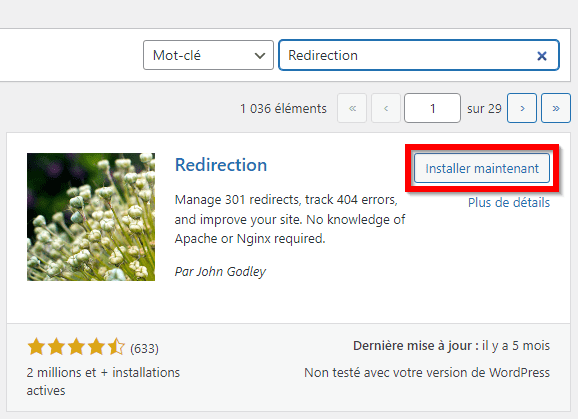 Ensuite, accédez à l’outil « Outils › redirection ».
Ensuite, accédez à l’outil « Outils › redirection ».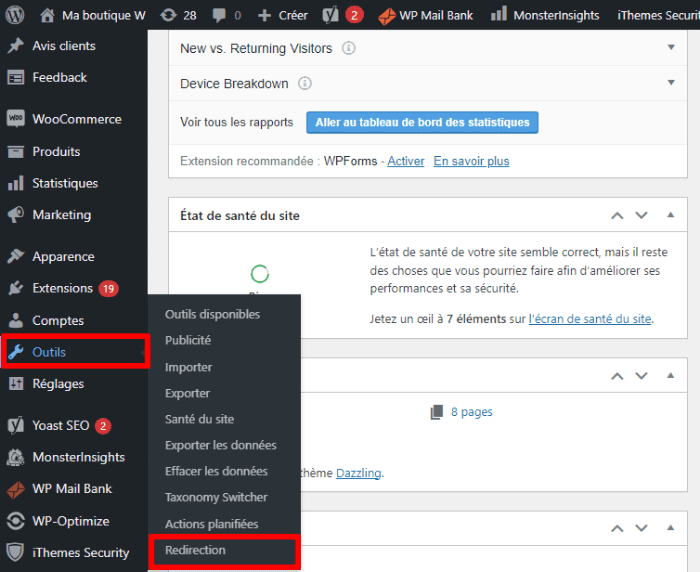
Dans la page suivante, vous devez mettre dans le champ “URL source” /categories/ et URL cible /votre_taxonomie_personnalisée/. Les autres options peuvent garder la configuration par défaut. Une fois que vous avez terminé, cliquez sur le bouton « Ajouter une redirection ».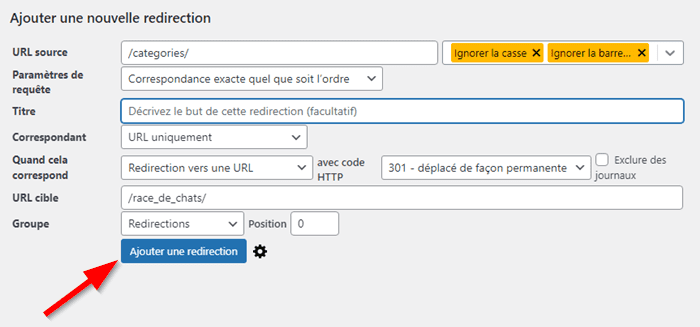
Trucs et astuces
Pour plus de conseils et de guides sur WordPress et d’autres sujets liés au développement web, n’hésitez pas à explorer le blog LWS. Votre prochaine grande idée pourrait être à un clic de distance !
Conclusion
La conversion des catégories WordPress en taxonomies personnalisées 🔄peut sembler une tâche ardue, mais avec les bonnes instructions et les outils, elle devient beaucoup plus facile.🤭 En prenant le temps de restructurer votre contenu, vous ouvrez la porte à une organisation plus efficace, une meilleure navigation pour vos visiteurs et une flexibilité accrue pour répondre aux besoins changeants de votre site.😎 N’oubliez pas que WordPress est conçu pour être personnalisable. Alors, 🤗n’hésitez pas à générer de taxonomies personnalisées quand c’est nécessaire en utilisant cet article comme votre guide.
Et si vous avez de questions sur la façon de convertir des catégories WordPress en taxonomies personnalisées, écrivez-nous dans la section dédiée dans les commentaires.


 28mn de lecture
28mn de lecture






Commentaires (0)